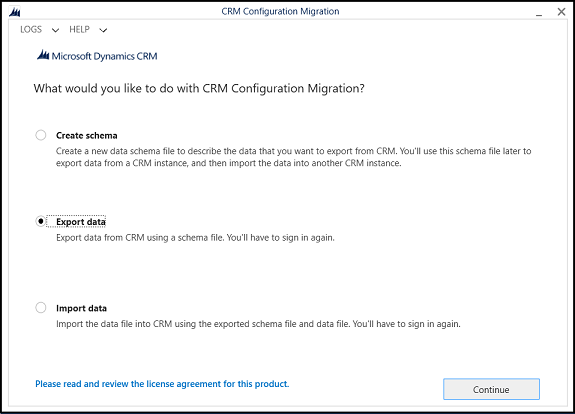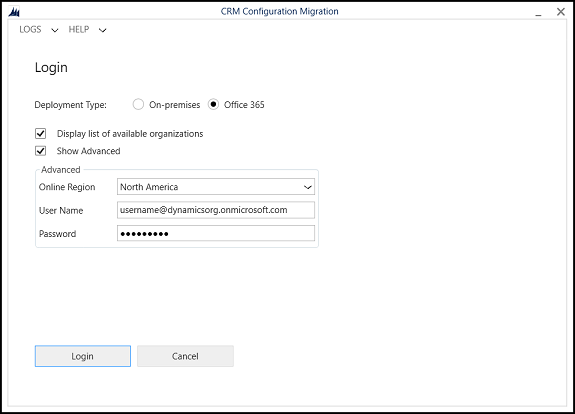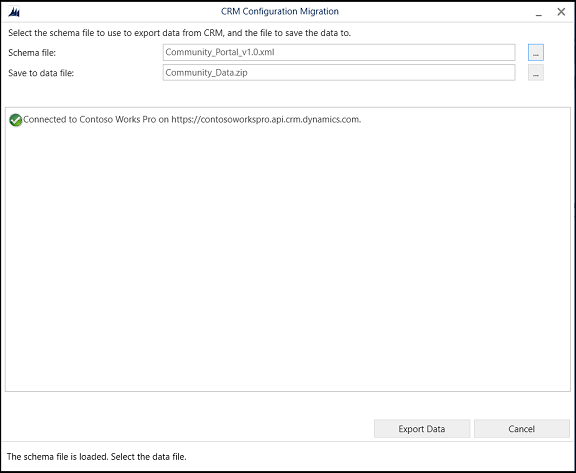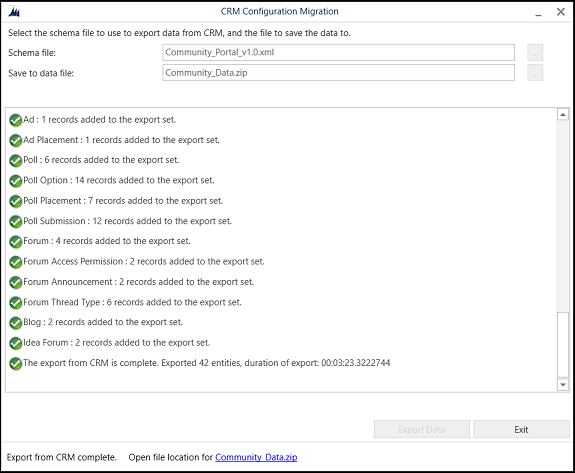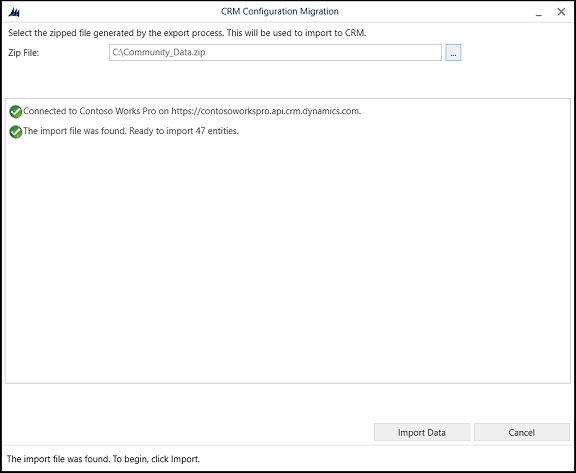Migrowanie konfiguracji portalu
Uwaga
12 października 2022 r. funkcja Portale usługi Power Apps została przekształcona w usługę Power Pages. Więcej informacji: Usługa Microsoft Power Pages jest teraz ogólnie dostępna (blog)
Wkrótce zmigrujemy i scalimy dokumentację funkcji Portale usługi Power Apps z dokumentacją usługi Power Pages.
Projektowanie portalu obejmuje kilka konfiguracji i dostosowań, aby osiągnąć żądane środowisko dla użytkowników końcowych portalu.
Po zakończeniu projektowania lub konfiguracji wystąpienia portalu, możesz zechcieć dokonać migracji najnowszej konfiguracji portalu ze środowiska projektowania to środowiska testowania lub środowiska produkcyjnego.
Migracja obejmuje eksportowane istniejącej konfiguracji ze źródłowego środowiska Microsoft Dataverse, a następnie importowanie jej do docelowego środowiska Dataverse.
Przygotowanie środowiska docelowego
Uwaga
- Przygotowanie środowiska docelowego jest procesem jednorazowym. Aby zainstalować rozwiązania portalu zarządzanego w usłudze Dataverse, a także skonfigurować aplikację sieci Web portalu, trzeba ustanowić nowy portal. Proces ten obejmuje także domyślne metadane portalu, które zostaną zastąpione metadanymi portalu ze środowiska źródłowego.
- Upewnij się, że maksymalny rozmiar załącznika w środowisku docelowym jest ustawiony na taki sam lub większy jak rozmiar środowiska źródłowego.
- Maksymalny rozmiar plików jest określony przez ustawienie Maksymalny rozmiar pliku na karcie e-mail ustawień systemowych w oknie dialogowym ustawień systemu środowiska.
Ustanowienie nowego portalu w środowisku docelowym. Użyj tego samego szablonu portalu, jaki ustanowiono w środowisku źródłowym. Jeśli na przykład ustanowiono portal Samoobsługowy klienta usługi Dynamics 365 w środowisku źródłowym, ustanów portal Samoobsługowy klienta usługi Dynamics 365 w środowisku docelowym.
W środowisku docelowym, używając aplikacji Zarządzanie portalami, usuń nowo utworzony rekord witryny internetowej. Spowoduje to usunięcie domyślnych danych konfiguracji portalu ze środowiska docelowego.

W środowisku docelowym usuń aplikację portalu. Spowoduje to usunięcie obecnie skonfigurowanej aplikacji portalu w celu renderowania portalu domyślnego.
Uwaga
Nie usuwaj aplikacji Zarządzanie portalami!
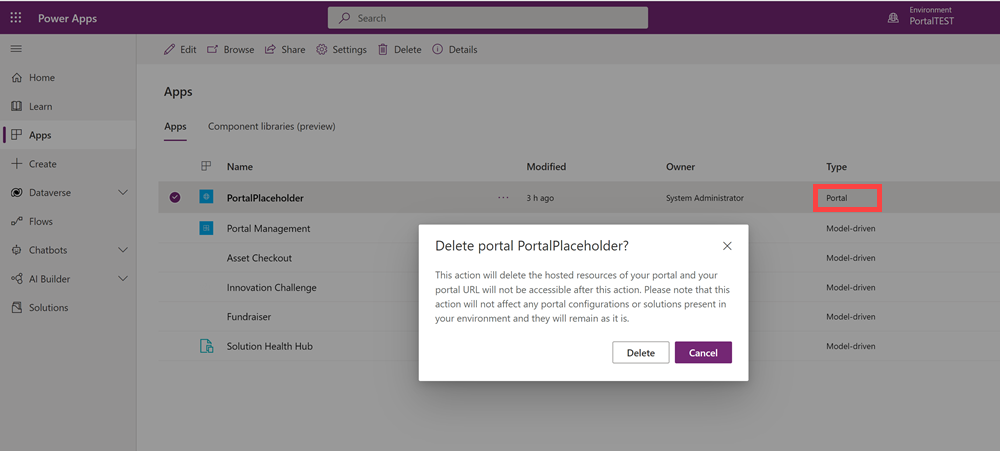
Przenieś metadane portalu ze środowiska źródłowego za pomocą interfejsu wiersza polecenia usługi Power Platform lub Narzędzia do migracji konfiguracji.
W środowisku docelowym ustanów nowy portal, używając istniejącej opcji witryny internetowej portalu. Ten proces umożliwia skonfigurowanie portalu przy użyciu konfiguracji portalu przeniesionej ze środowiska źródłowego.
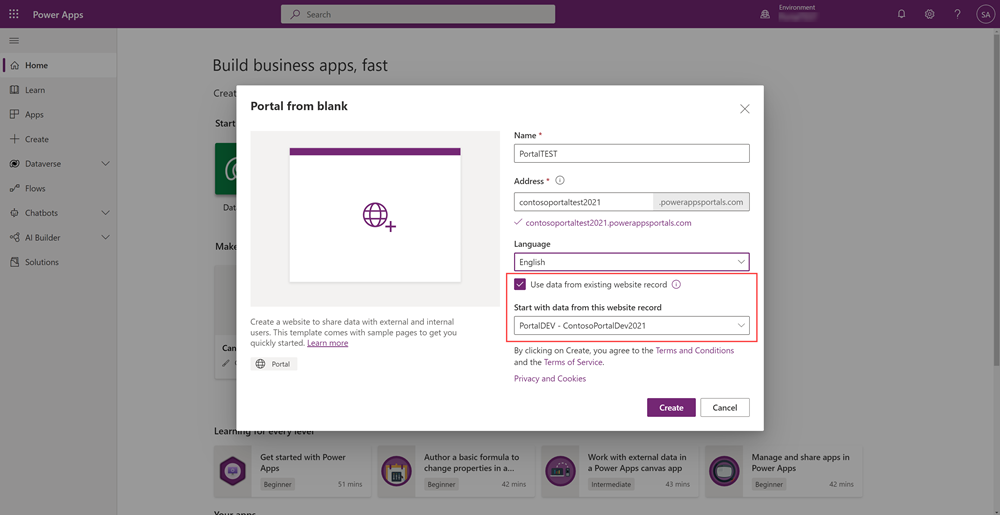
W tym nowym środowisku docelowym należy odzwierciedlić aktualizacje portalu ze środowiska źródłowego. Następnie należy przenieść konfigurację ze środowiska źródłowego do docelowego, przenosząc dane konfiguracji portalu.
Przenoszenie metadanych portalu
Uwaga
12 października 2022 r. funkcja Portale usługi Power Apps została przekształcona w usługę Power Pages. Więcej informacji: Usługa Microsoft Power Pages jest teraz ogólnie dostępna (blog)
Wkrótce zmigrujemy i scalimy dokumentację funkcji Portale usługi Power Apps z dokumentacją usługi Power Pages.
Konfiguracja portalu przeniesienia przy użyciu interfejsu wiersza polecenia Power Platform
Interfejs wiersza polecenia Microsoft Power Platform udostępnia wiele funkcji specjalnie dla portali. Te polecenia umożliwiają pobranie konfiguracji portalu ze środowiska źródłowego i przeniesienie jej do środowiska docelowego. Te polecenia można również włączyć do procesów ALM.
Utwórz profile uwierzytelniania interfejsu wiersza polecenia Power Platform tak, aby łączyły się z środowiskiem źródłowym i docelowym. Można nadać im nazwę w celu łatwej identyfikacji środowiska docelowego i źródłowego.
pac auth create --name [name] --url [environment url]Przykład
pac auth create --name PORTALDEV --url https://contoso-org.crm.dynamics.comPo utworzeniu profilów uwierzytelniania będzie skojarzony indeks, który można określić przy użyciu polecenia listy.
pac auth list
Wybierz profil uwierzytelniania interfejsu wiersza polecenia Power Platform połączony ze środowiskiem źródłowym.
pac auth select --index [source environment index]Przykład
pac auth select --index 1Określ identyfikator witryny internetowej dla portalu źródłowego.
pac paportal list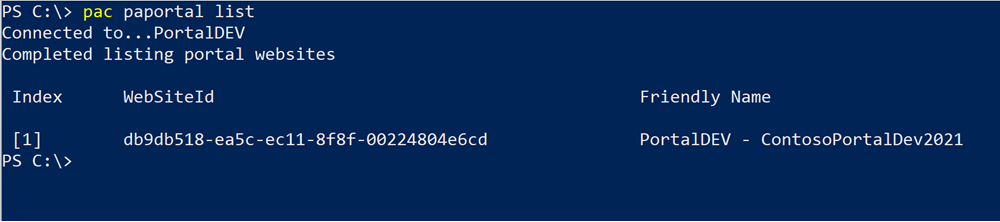
Pobierz dane konfiguracji portalu do lokalnej stacji roboczej. Użyj zestawu opcji --zastąp na prawda, jeśli wcześniej pobrano konfigurację portalu dla tej samej ścieżki.
pac paportal download --path [path] --webSiteId [website id]Przykład
pac paportal download --path c:\paportals\ --webSiteId db9db518-ea5c-ec11-8f8f-00224804e6cdWybierz profil uwierzytelniania interfejsu wiersza polecenia Power Platform połączony ze środowiskiem docelowym.
pac auth select --index [target environment index]Przykład
pac auth select --index 2Przekazywanie danych konfiguracji portalu do środowiska docelowego.
pac paportal upload --path [path]Przykład
pac paportal upload --path "C:\paportals\portaldev"
Uwaga
Narzędzie interfejsu wiersza polecenia Power Platform nie migruje tabel ani schematu tabel. Migracja może się nie powieść z brakującymi elementami, takimi jak tabele i pola, w przypadku niezgodności danych konfiguracyjnych z wybranym schematem. Podczas importu upewnij się, że środowisko docelowe zawiera już ten sam typ portalu, który został już zainstalowany z dodatkowymi dostosowaniami, takimi jak tabele, pola, formularze lub widoki zaimportowane oddzielnie co rozwiązania.
Tworzenie nowego portalu przy użyciu zmigrowanych danych
Jeśli proces migracji aktualizuje istniejący portal, aktualizacje powinny być teraz widoczne w środowisku docelowym. Jeśli migracja jest do nowego portalu, można teraz utworzyć nowy portal dla zaimportowanych rekordów witryny internetowej, używając opcji Użyj danych z istniejącego rekordu witryny internetowej. Więcej informacji: Tworzenie portalu
Migracja pomiędzy dzierżawami
Portale Power Apps nie obsługują dzierżawców w celu migrowania z dzierżawy do dzierżawy. Aby przeprowadzić migrację portalu z jednej dzierżawy do drugiej, należy wykonać następujące kroki:
Zresetuj portal w dzierżawie źródłowej.
Zapewnij nowy portal w środowisku zawierającym Dataverse lub zawierającym aplikacje zwiększające zaangażowanie klientów.
Konfiguracje i dostosowania portalu można migrować przy użyciu kroków wyjaśnionych wcześniej w tym artykule.
Zobacz też
- Śledź zmiany w konfiguracji portali Power Apps.
- Wsparcie portali dla interfejsu wiersza polecenia Microsoft Power Platform.
- Migracja z dzierżawy do dzierżawy środowiska Power Platform.
- Migracja z dzierżawy do dzierżawy aplikacji opartych na modelach w usłudze Dynamics 365, takich jak Sales, Customer Service, Marketing, Field Service i Project Service Automation.
Uwaga
Czy możesz poinformować nas o preferencjach dotyczących języka dokumentacji? Wypełnij krótką ankietę. (zauważ, że ta ankieta jest po angielsku)
Ankieta zajmie około siedmiu minut. Nie są zbierane żadne dane osobowe (oświadczenie o ochronie prywatności).
Opinia
Dostępne już wkrótce: W 2024 r. będziemy stopniowo wycofywać zgłoszenia z serwisu GitHub jako mechanizm przesyłania opinii na temat zawartości i zastępować go nowym systemem opinii. Aby uzyskać więcej informacji, sprawdź: https://aka.ms/ContentUserFeedback.
Prześlij i wyświetl opinię dla